
Konfigurácia upozornení na Apple Watch. Ako vyčistiť všetky upozornenia na hodinky Apple?
V tomto článku vám povieme, ako konfigurovať a vymazať oznámenia na Apple Watch.
Navigácia
"Smart watch" Apple Watch Dostávajte upozornenia z vášho iPhone. Užívatelia, ktorí sa neobťažovali pochopiť prácu oznámení, sa často sťažujú, že sú buď nie, alebo ich príliš veľa. Pozrime sa na to, ako nakonfigurovať upozornenia, ako aj zahrnúť a odpojiť zbytočné.
Zatiaľ čo vaše hodiny sú synchronizované s smartfónom na bezdrôtovom pripojení, iPhone prejde všetky oznámenia, ktoré k nemu prichádzajú. Ak je zobrazenie smartfónu aktívne, nebudú prenášané.
Je to spôsobené tým, že systém nezávisle určuje, že v okamihu sa používa smartfón a nie je potrebné duplicitné upozornenia. Okrem toho, ak chcete prijímať správy, hodinky Apple musia byť na zápästí a kontaktujte ho. Poďme zistiť, ako systém upozornenia funguje.
Nastavenie oznámení
- Objavte aplikáciu na iPhone Apple Watch.
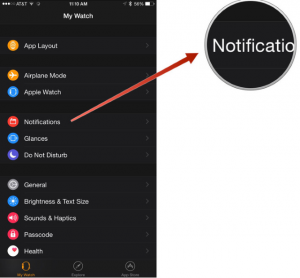
Apple Watch.
- Vyberať Moje HODINKY.
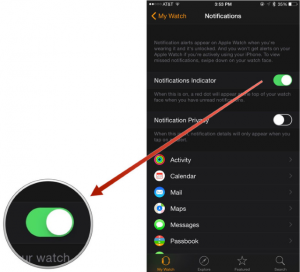
Moje HODINKY.
- Sledujte B. Upozornenia
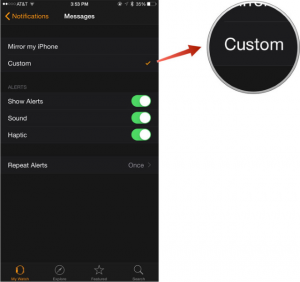
Upozornenia
- Urobte aktívny posuvník Ukazovateľ notifikácieAby ste mali oranžové tlačidlo, keď sú notifikované oznámenia.
- Ak potrebujete hodiny, aby ste zobrazili text upozornenia, potom zapnite Oznámenie súkromia.
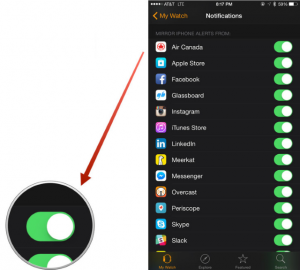
Ochrana osobných údajov
- Nakonfigurujte každú z aplikácií, čo umožňuje alebo zakázané posielať upozornenie.
Vymazanie oznámení zo špecifickej aplikácie
- Stlačte koliesko, kým sa na displeji nezobrazí volič.
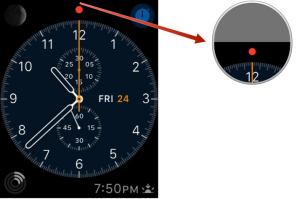
Apple Watch.
- Potiahnite po prst cez obrazovku, aby ste spustili "centrum oznámenia".
- Vyberte upozornenie na odstránenie.
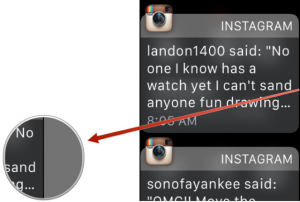
Nastavenie upozornení
- Stráviť na to stranou a vyberte "X".
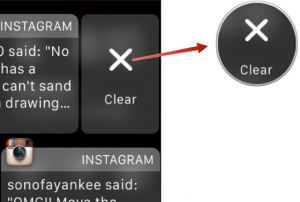
Odstránenie upozornenia
Vymazanie všetkých oznámení
- Hodinové koleso pred zobrazením voliča.
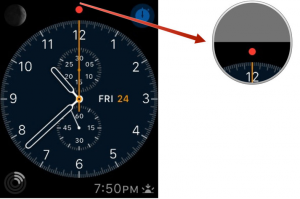
Hodina
- Otvorené "Centrum oznámenia" S pomocou prsta zhora nadol.
- S silou kliknite na obrazovku.
- Vyberať "X" Vymazanie všetkých oznámení.
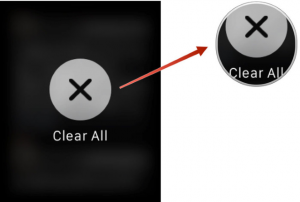
Vymazanie všetkých oznámení
Ako vidíte, všetky operácie sú veľmi jednoduché, ale pretože funkcia čistenia je aktivovaná len so silným stlačením na obrazovke, potom nie všetci používatelia sú známe o tejto funkcii.
